注:
要使用此工作流,您需要以下帐户和许可类型:
- Microsoft 许可 - 要启用时间动画,您需要 Microsoft 365 许可,以及贡献者或更高级别的角色。
- ArcGIS 帐户类型 - 标准用户可以执行此工作流的所有功能;无需登录。
可以使用时间动画来配置时间感知型数据在地图上的显示方式。
有关时态内容的信息,请参阅时间感知型数据。
在地图图层上启用时间动画后,可使用时间窗格来配置数据中包含时间信息的字段。 您还可以配置动画滑块来指定回放速度、时间间隔以及是否在地图上显示累积数据。
要查看时间动画,用于创建地图图层的数据必须包含日期和时间信息。 有关详细信息,请参阅数据准备。
要在地图图层上启用时间动画,请完成以下步骤:
- 登录到 ArcGIS。
- 在地图工具中,单击图层
 。
。图层列表随即出现。
- 在图层列表的顶部,单击图层选项
 。
。随即显示图层选项窗格。
- 从活动图层下拉菜单中选择要修改的图层。
- 在图层选项窗格中,单击时间
 。
。随即显示时间窗格。
- 打开启用时间动画切换按钮。
时间字段下拉菜单将变为活动状态。
使用默认选项时,时间滑块会显示在地图底部。
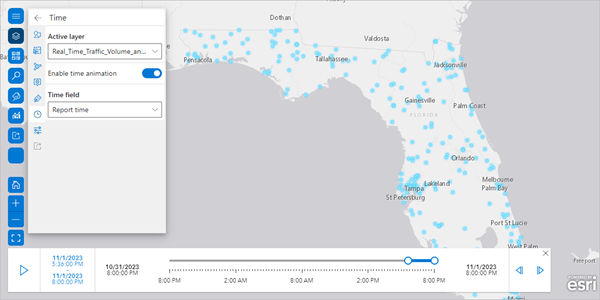
- 在时间字段下拉菜单中,选择数据中包含要以动画形式呈现的日期和时间信息的列。
该下拉菜单仅显示包含时态数据的列。
- 要关闭图层上的时间动画,请关闭启用时间动画切换按钮。
- 单击返回按钮
 以返回到图层列表,或者单击时间滑块上的关闭按钮
以返回到图层列表,或者单击时间滑块上的关闭按钮  以关闭时间动画。
以关闭时间动画。